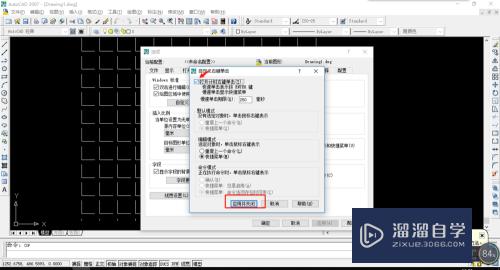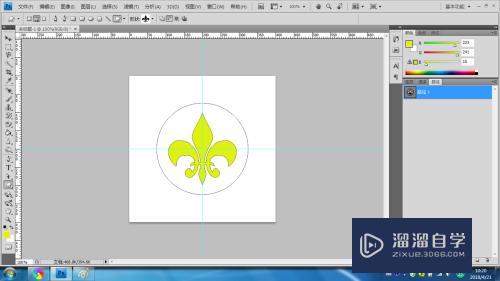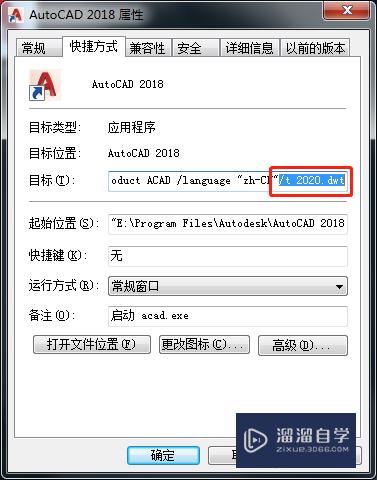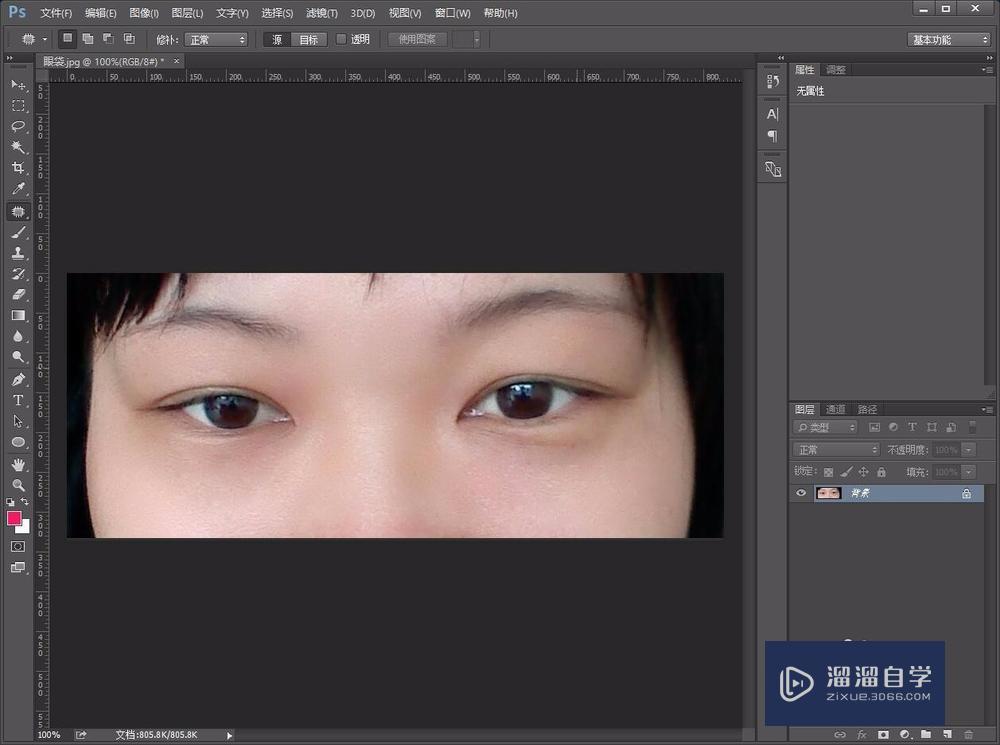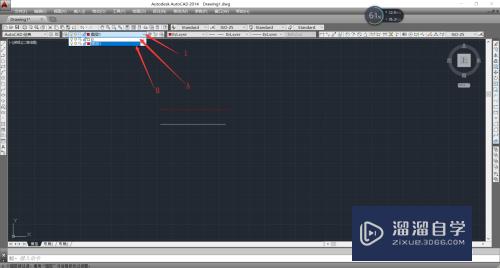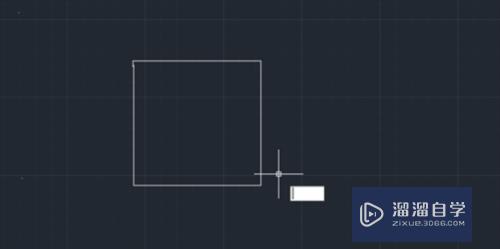CAD编辑器怎么绘制圆柱体(cad编辑器怎么绘制圆柱体图形)优质
在平常绘制CAD图纸的时候经常会需要使用到CAD编辑器。不管是看图还是做一些简单的测量和制图。有时候我们会添加一些简单的图形。那么CAD编辑器怎么绘制圆柱体?一起来看看吧!
想学习更多的“CAD”教程吗?点击这里前往观看云渲染农场免费课程>>
工具/软件
硬件型号:神舟(HASEE)战神Z7-DA7NP
系统版本:Windows7
所需软件:CAD编辑器
方法/步骤
第1步
首先要打开电脑桌面上的CAD编辑器。然后打开进行操作到首页面!
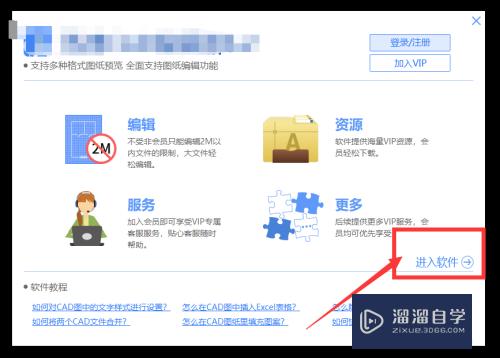
第2步
打开进入到编辑器的操作界面之后。把软件顶部菜单栏选项切换到“绘图”选项卡。然后在其绘图的下拉栏中再点击“三维网格”—“圆柱体”按钮。然后就可以进行绘制圆柱体了。
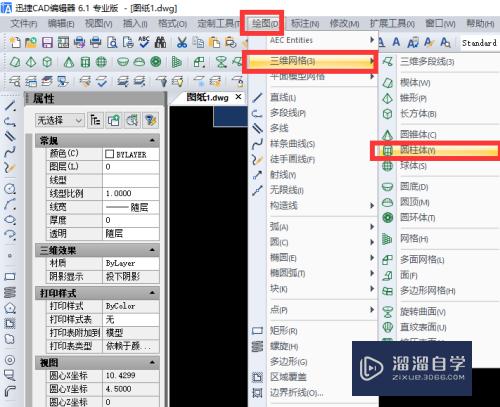
第3步
移动鼠标就可以在编辑器的操作窗口进行绘制。绘制完成之后。再点击编辑器上方的“文件”选项。然后在其文件选项的下拉栏中在点击“保存”按钮!
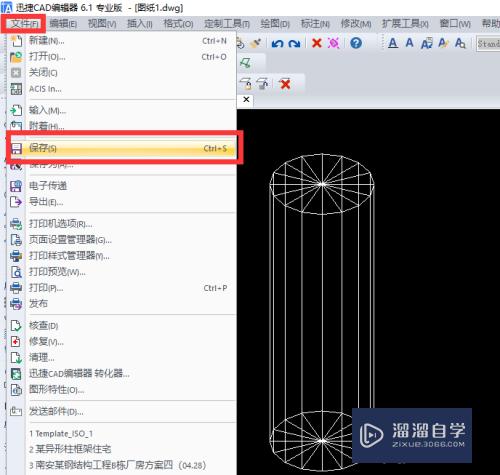
以上关于“CAD编辑器怎么绘制圆柱体(cad编辑器怎么绘制圆柱体图形)”的内容小渲今天就介绍到这里。希望这篇文章能够帮助到小伙伴们解决问题。如果觉得教程不详细的话。可以在本站搜索相关的教程学习哦!
更多精选教程文章推荐
以上是由资深渲染大师 小渲 整理编辑的,如果觉得对你有帮助,可以收藏或分享给身边的人
本文标题:CAD编辑器怎么绘制圆柱体(cad编辑器怎么绘制圆柱体图形)
本文地址:http://www.hszkedu.com/68964.html ,转载请注明来源:云渲染教程网
友情提示:本站内容均为网友发布,并不代表本站立场,如果本站的信息无意侵犯了您的版权,请联系我们及时处理,分享目的仅供大家学习与参考,不代表云渲染农场的立场!
本文地址:http://www.hszkedu.com/68964.html ,转载请注明来源:云渲染教程网
友情提示:本站内容均为网友发布,并不代表本站立场,如果本站的信息无意侵犯了您的版权,请联系我们及时处理,分享目的仅供大家学习与参考,不代表云渲染农场的立场!